Eine der coolen Funktionen in Vista und Windows 7 ist, dass Ihre Festplatte standardmäßig wöchentlich automatisch defragmentiert wird. Wenn Sie noch XP verwenden, können Sie es wie folgt einrichten, dass es ähnlich wie Vista oder Windows 7 funktioniert.
Durch das Defragmentieren Ihrer Festplatte wird sichergestellt, dass die Daten auf der Festplatte in zusammenhängender Reihenfolge vorliegen, um den Zugriff auf Dateien und Programme zu erleichtern. Obwohl die Jury immer noch nicht sicher ist, ob die Leistung auf den neuesten Maschinen verbessert wird oder nicht, ist es gut zu wissen, dass Ihr Laufwerk immer in Ordnung ist. Standardmäßig wird es unter Vista und Windows 7 wöchentlich ausgeführt. Hier wird untersucht, wie es in XP automatisch ausgeführt wird, wie dies in den neueren Windows-Versionen der Fall ist.
Defrag in Windows 7 & Vista
Windows 7 und Vista defragmentieren Ihre Festplatte automatisch, wenn sie inaktiv ist und die Funktion gut funktioniert. In Windows 7 wird es jeden Mittwoch um 1 Uhr morgens als Hintergrundaufgabe mit niedriger Priorität ausgeführt. Natürlich kannst du auch Ändern Sie den Defragmentierungsplan oder schalten Sie es vollständig aus, wenn Sie möchten.
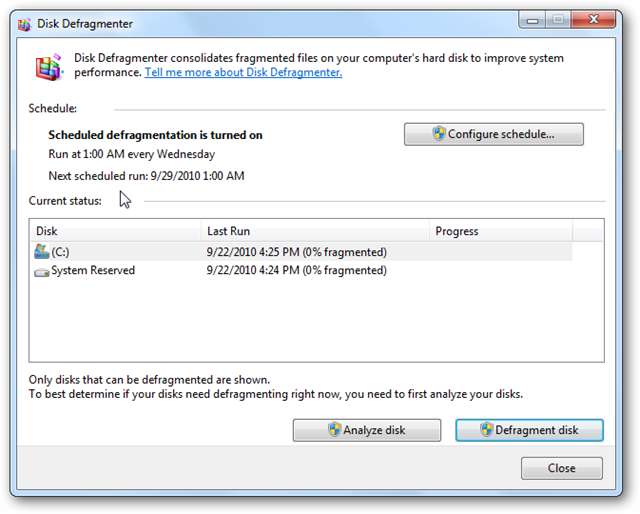
In XP defragmentieren
Auf älteren XP-Computern wird das Defragmentieren des Laufwerks empfohlen, um die beste Leistung zu erzielen. Es ist jedoch standardmäßig nicht aktiviert. Es gibt verschiedene Möglichkeiten, auf den Defragmentierer in XP zuzugreifen.
Ein schneller Weg ist, zu Start \ Run zu gehen und einzugeben dfrg.msc und drücken Sie die Eingabetaste oder klicken Sie auf OK.
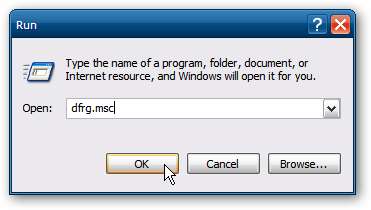
Alternativ können Sie Arbeitsplatz öffnen, mit der rechten Maustaste auf Ihr lokales Laufwerk klicken und Eigenschaften auswählen.
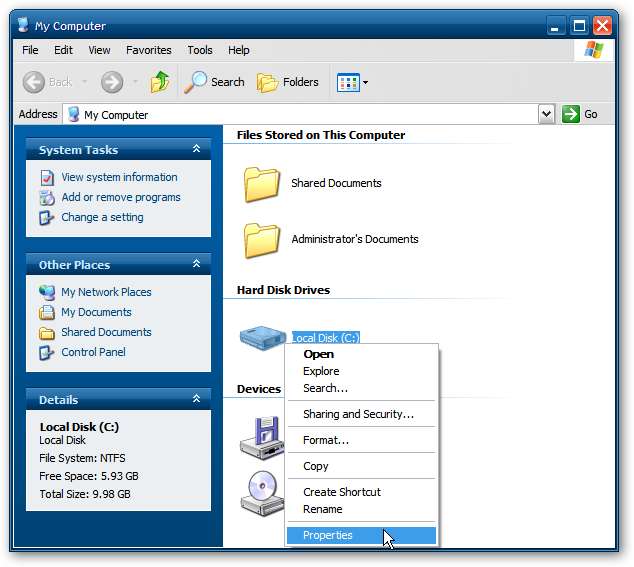
Klicken Sie im Bildschirm Eigenschaften des lokalen Datenträgers auf die Registerkarte Extras und dann auf Jetzt defragmentieren.
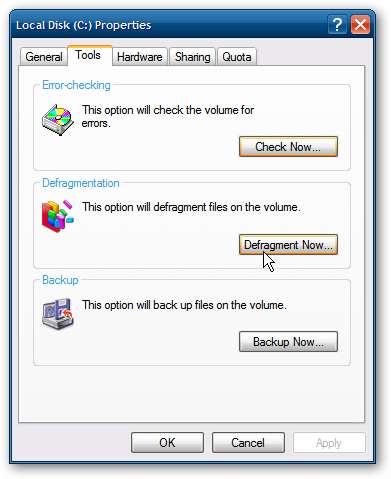
Der Defragmentierer wird geöffnet und Sie können Ihr Laufwerk analysieren, einen Bericht anzeigen oder den Defragmentierungsprozess manuell starten. Eine der coolen Funktionen von XP Defrag bei der Analyse Ihrer Festplatte ist die grafische Benutzeroberfläche.
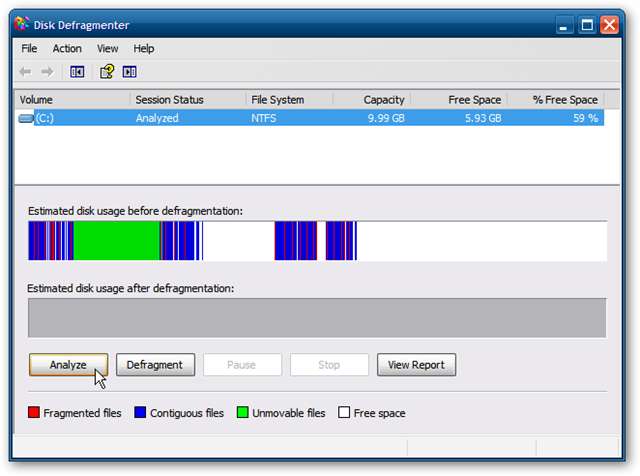
Sie können Ihre Festplatte weiterhin unter Windows 7 oder Vista analysieren, erhalten jedoch keine grafische Oberfläche.
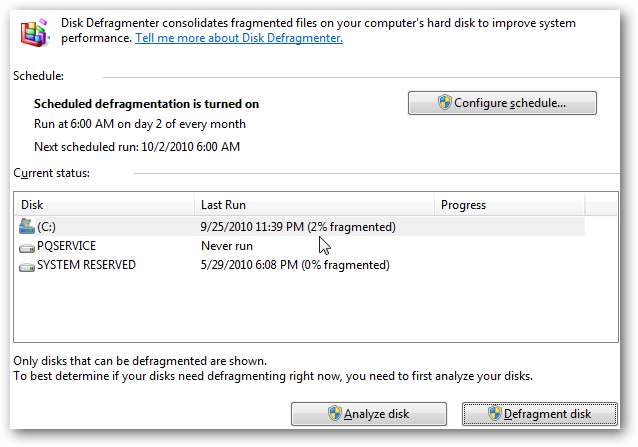
Lassen Sie XP Defrag wie in Vista oder Windows 7 laufen
Wenn Sie möchten, dass das Defragmentierungsprogramm wie in Vista oder Windows 7 funktioniert, müssen Sie eine geplante Aufgabe erstellen. Öffnen Sie die Systemsteuerung in der klassischen Ansicht und öffnen Sie die geplanten Aufgaben.
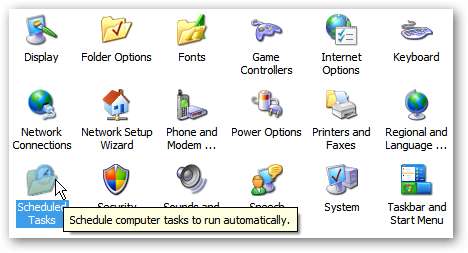
Der Assistent für geplante Aufgaben wird gestartet. Wenn Sie zum Auswählen des auszuführenden Programms auf den Bildschirm gelangen, klicken Sie auf die Schaltfläche Durchsuchen.
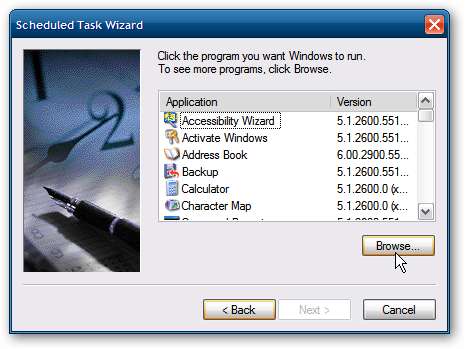
Geben Sie nun Folgendes in das Feld Dateiname ein und klicken Sie auf Öffnen.
% systemroot% \ system32 \ defrag.exe
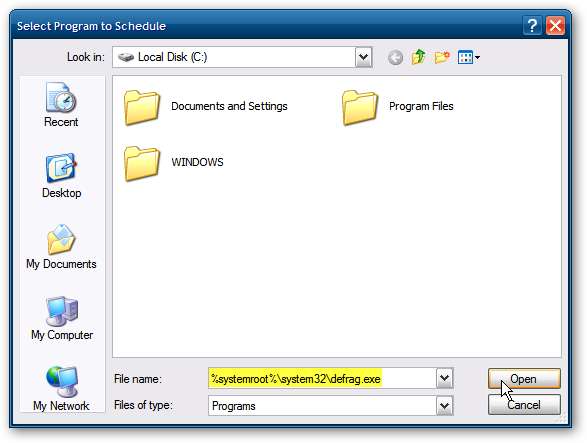
Geben Sie der Aufgabe einen Namen. Sie wird standardmäßig defragmentiert, aber Sie können sie beliebig benennen. Stellen Sie sicher, dass Sie Wöchentlich auswählen und auf Weiter klicken.
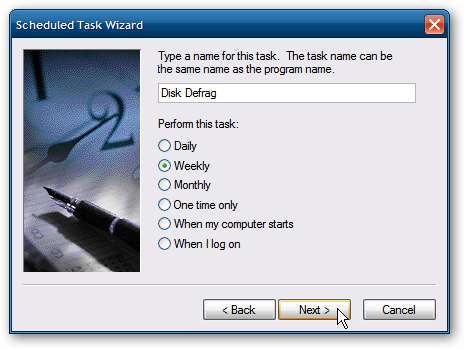
Geben Sie für die Startzeit 1:00 Uhr ein, führen Sie sie jede Woche aus und wählen Sie für den Tag Mittwoch aus.
Hinweis: Dies ist der Standardzeitplan für Windows 7. Natürlich können Sie es auf das einstellen, was Sie wollen, aber hier möchten wir es mit dem Standard von Windows 7 identisch machen.
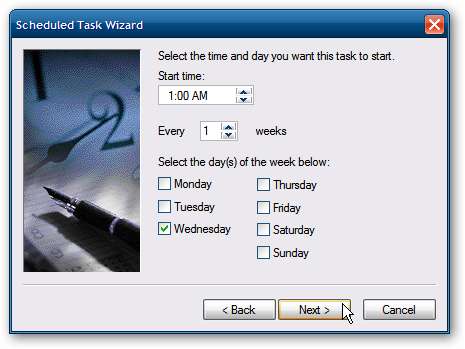
Der Standardbenutzername wird automatisch eingegeben und Sie müssen das richtige Passwort eingeben.

Jetzt, da alles gut aussieht und richtig geplant ist, sollten Sie dies überprüfen Öffnen Sie erweiterte Eigenschaften für diese Aufgabe, wenn Sie auf Fertig stellen klicken .
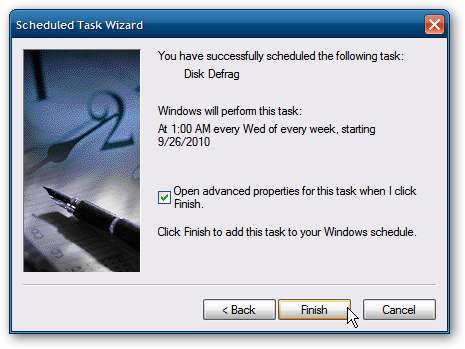
Wenn die erweiterten Eigenschaften im Feld Ausführen geöffnet werden, nachdem defrag.exe ein Leerzeichen und dann den Buchstaben Ihres lokalen Laufwerks eingegeben hat, handelt es sich in den meisten Fällen um das Laufwerk C: Klicken Sie auf OK.
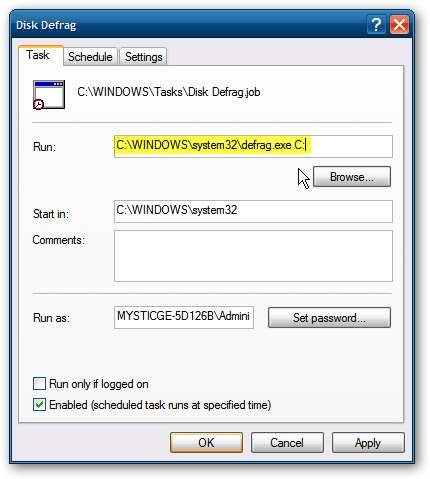
Möglicherweise möchten Sie auch in die Einstellungen gehen und Ihren PC aktivieren, um die Aufgabe auszuführen und die Leerlaufzeit anzupassen.
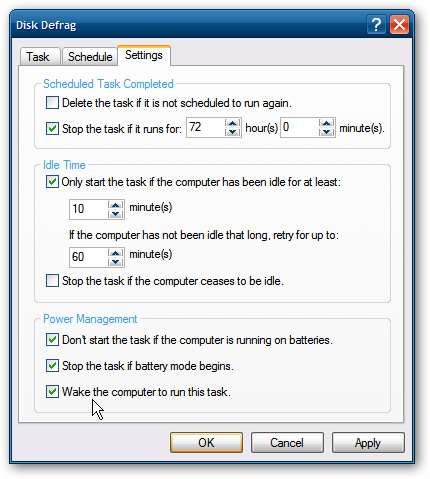
Sie werden aufgefordert, Ihre Anmeldeinformationen erneut einzugeben und auf OK zu klicken.
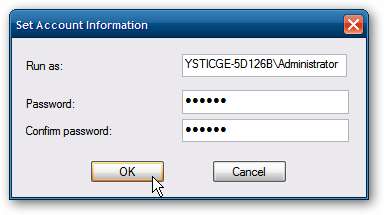
Jetzt wird ein Symbol für Ihre neue geplante Aufgabe defragmentieren angezeigt.
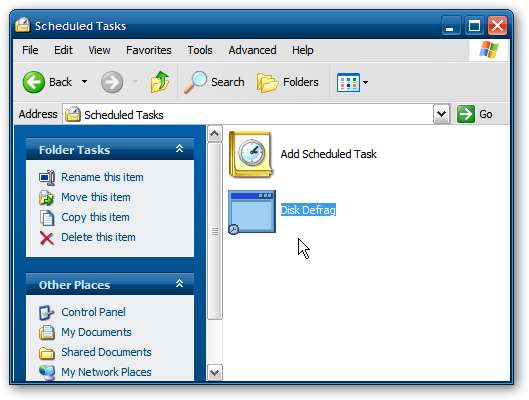
Wenn es ausgeführt wird, wird der Eingabeaufforderungsbildschirm geöffnet, eine Analyse ausgeführt und der Defragmentierungsprozess abgeschlossen.

Sie werden es nicht über die GUI sehen, aber es läuft im Hintergrund. Wenn Sie den Task-Manager öffnen, wird der Prozess ausgeführt.
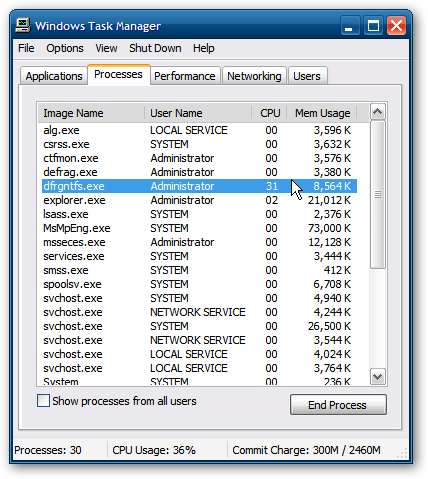
Das ist alles was dazu gehört. Jetzt ist Ihr XP-Computer so eingestellt, dass die lokale Festplatte wie in Vista und Windows 7 automatisch defragmentiert wird. Wenn Sie die Defragmentierungsfunktion in allen drei Windows-Versionen besser in den Griff bekommen möchten, finden Sie verschiedene andere Artikel Auschecken!
- Fügen Sie dem Rechtsklick-Menü für ein Laufwerk Defragmentieren hinzu
- Konfigurieren Sie die Defragmentierung in Vista und Windows 7
- Stellen Sie die automatische Defragmentierung für alle Laufwerke in Vista ein
- Defragmentieren Sie mehrere Festplatten gleichzeitig in Windows
- Defragmentieren Sie Ihre Systemdateien (Auslagerungsdatei, Registrierung) in XP







